Verifica i backup di Time Machine del tuo Mac
Macchina del tempo è la funzione di backup integrata del tuo Mac. Esegue automaticamente il backup di tutti i tuoi file, come app, documenti, file di sistema, e-mail e altro. Se i file originali vengono eliminati dal Mac o si danneggiano, o se il disco rigido del Mac si guasta, ripristina i file da un backup di Time Machine.
Se sei preoccupato per i backup di Time Machine e vuoi assicurarti di poterti fare affidamento, esistono diversi modi per verificare che il backup più recente sia stato completato correttamente.
Questo articolo fornisce istruzioni su come verificare i backup di Time Machine con a dispositivo di archiviazione di rete o un unità di archiviazione locale.
Verifica i backup di Time Machine su un disco di rete
Se stai eseguendo il backup dei tuoi file con Time Machine in una posizione in rete, la verifica dei tuoi backup è un processo semplice.
-
Seleziona il Icona della macchina del tempo nella barra dei menu del Mac.

Se non vedi l'icona Time Machine sulla barra dei menu, seleziona
Preferenze di Sistema sotto il menu Apple, scegli Macchina del tempo, quindi selezionare Mostra Time Machine nella barra dei menu. Tieni premuto il Tasto opzione.
-
Selezionare Verifica backup nel menu a tendina.
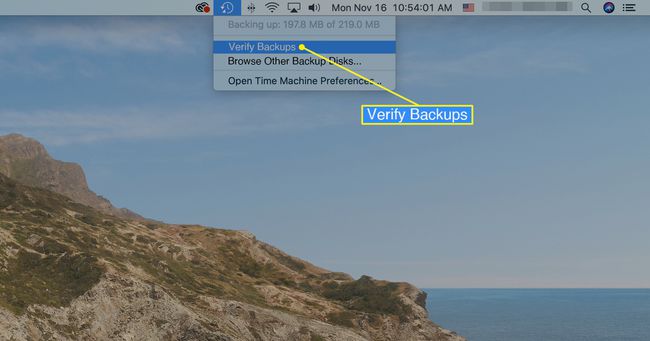
La verifica potrebbe richiedere del tempo, a seconda delle dimensioni del backup e della velocità del Mac. Time Machine ti avvisa in caso di problemi con il backup.
Verifica i backup di Time Machine con l'archiviazione locale
Se utilizzi un dispositivo di archiviazione locale per i backup di Time Machine, non puoi utilizzare l'opzione Verifica backup, che funziona solo con un dispositivo di archiviazione di rete. Utilizzare invece il sistema da riga di comando Terminale Mac per eseguire l'utilità Time Machine. Questo confronta le istantanee di Time Machine per verificare che i backup siano validi.
Assicurati che l'unità di backup sia collegata al computer.
-
Seleziona il Ricerca Spotlight icona sulla barra dei menu del Mac.
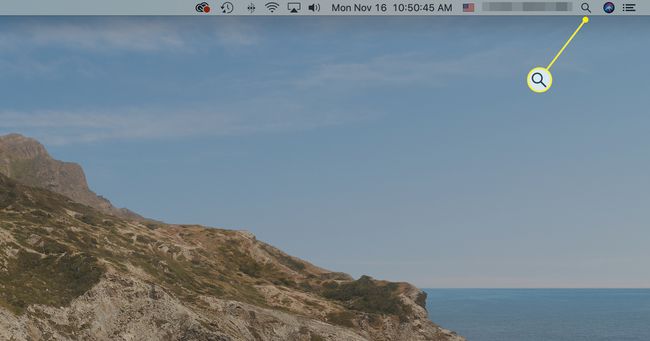
-
Tipo terminale nel campo Ricerca Spotlight per visualizzare la finestra Terminale.

-
Seleziona il terminale app nei risultati di ricerca per aprirla.

-
Nella finestra Terminale che si apre, inserisci quanto segue:
tmutil confronta –s.
premi il Ritorno chiave.
Il sistema confronta i contenuti del tuo Mac con i contenuti del backup.
A seconda delle dimensioni dell'ultimo backup di Time Machine, il completamento di questo rapporto può richiedere fino a 15 minuti.
Al termine, viene visualizzato un report che elenca i file che sono stati confrontati, quanti dati sono stati aggiunti, quanti dati sono stati rimossi e quanti dati sono stati modificati. Riceverai una notifica di eventuali problemi nel backup.
Verifica i backup di Time Machine ripristinando un file
Il metodo più semplice per verificare che i file di backup siano validi è eseguire un controllo a campione e ripristinare un file di prova utilizzando Time Machine. Funziona indipendentemente dal fatto che tu stia utilizzando un dispositivo di rete o un dispositivo locale per archiviare i backup.
-
Seleziona il Macchina del tempo icona sulla barra dei menu del tuo Mac.

-
Selezionare Entra nella macchina del tempo nel menu a tendina.
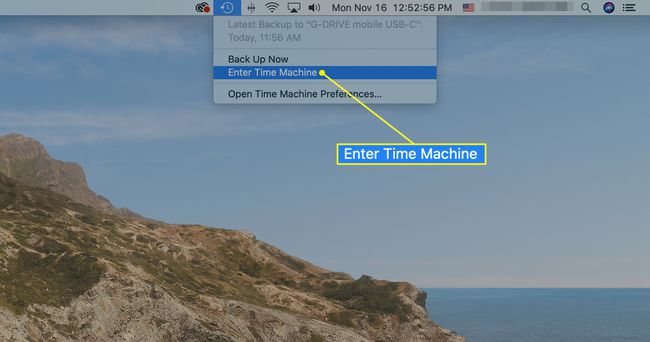
Seleziona una versione precedente di una cartella o di un file e poi seleziona Ristabilire nella macchina del tempo. Time Machine copia la cartella o il file nella posizione originale, dove puoi verificare che il backup sia stato eseguito correttamente.
